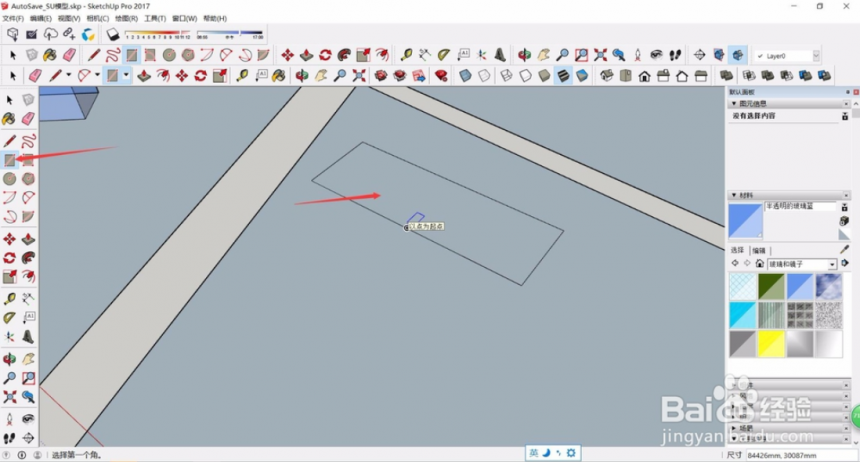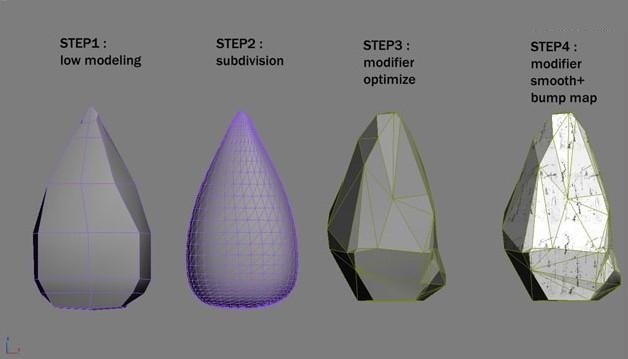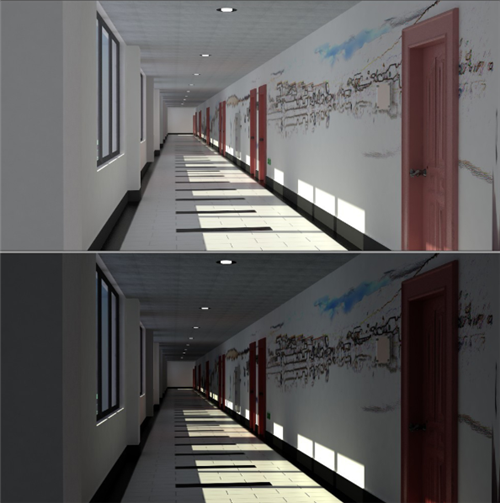cad文件导入3dmax建模步骤(cad文件导入3dmax然后建模)优质
①我们把需要建模型的部分在cad里单独提出来。另存一份;

②打开3dmax软件;
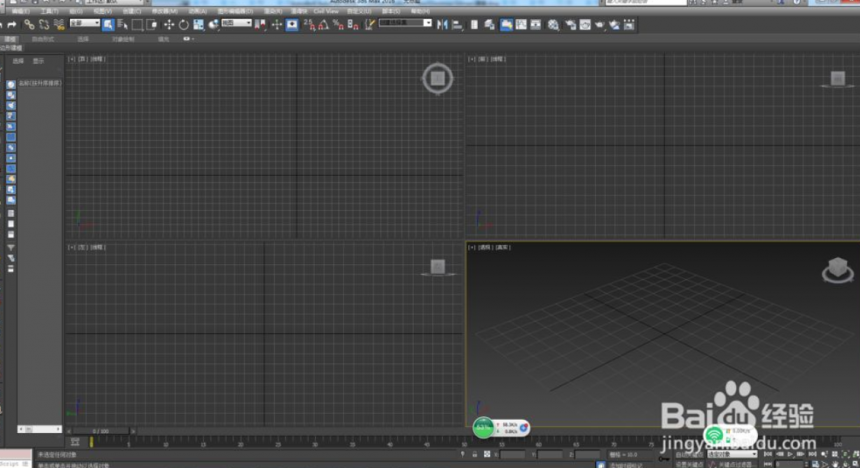
③点击左上角的图标;

④点击“导入”;
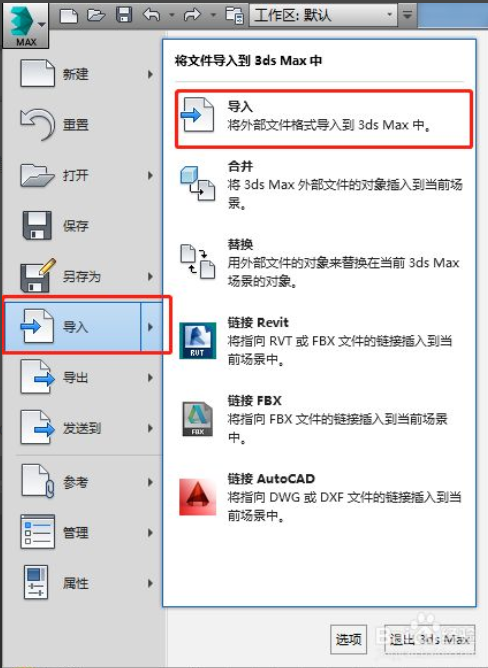
⑤找到保存的cad文件并点击打开;
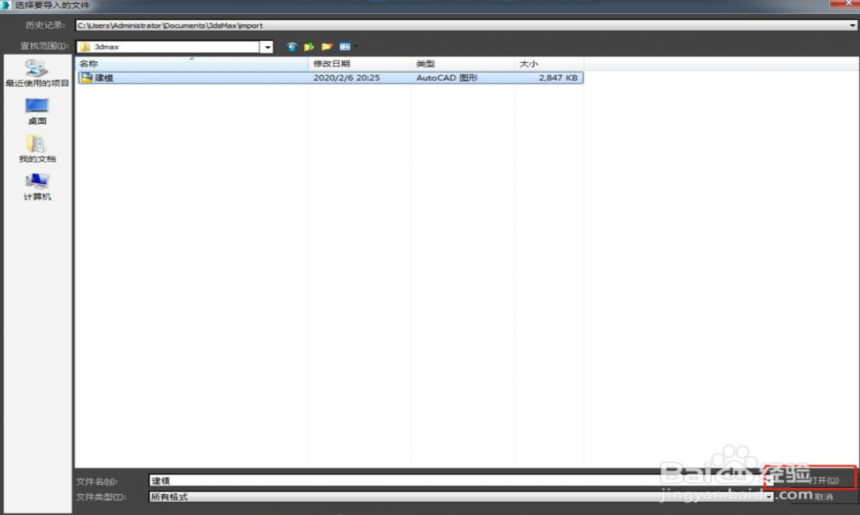
⑥这时候会弹出一个窗口。直接默认“是”;
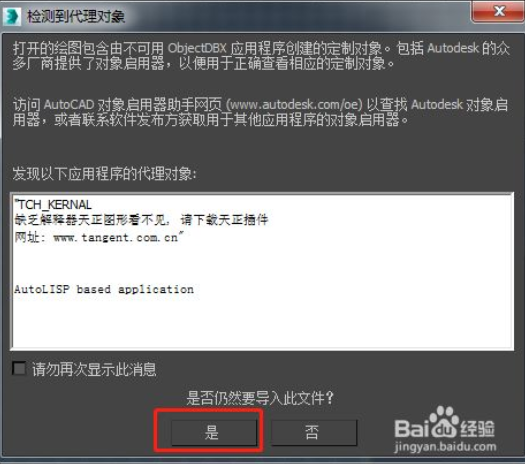
⑦接着又会弹出一个窗口。所有参数不改变。直接点“确定”;
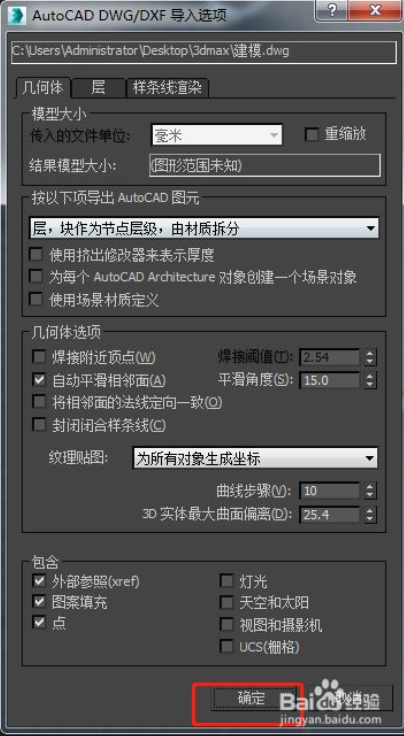
⑧我们能看到cad图纸已经导入3dmax里面了;
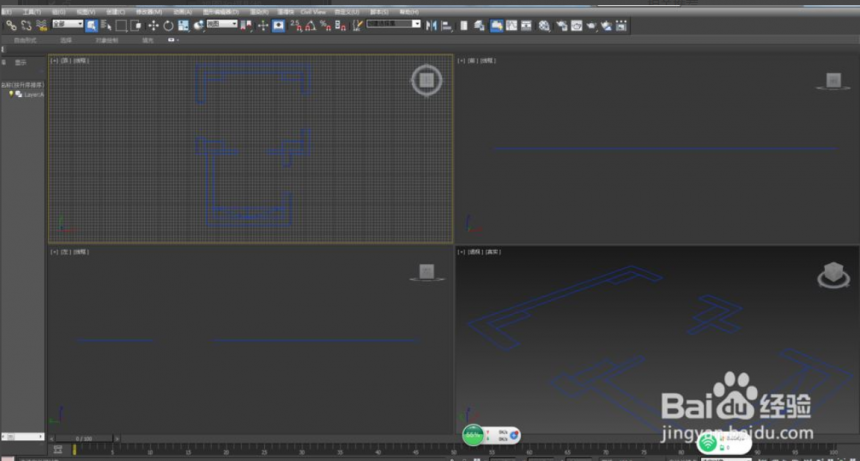
⑨选择所有导入的cad。鼠标右键。点击“冻结当前选择”;
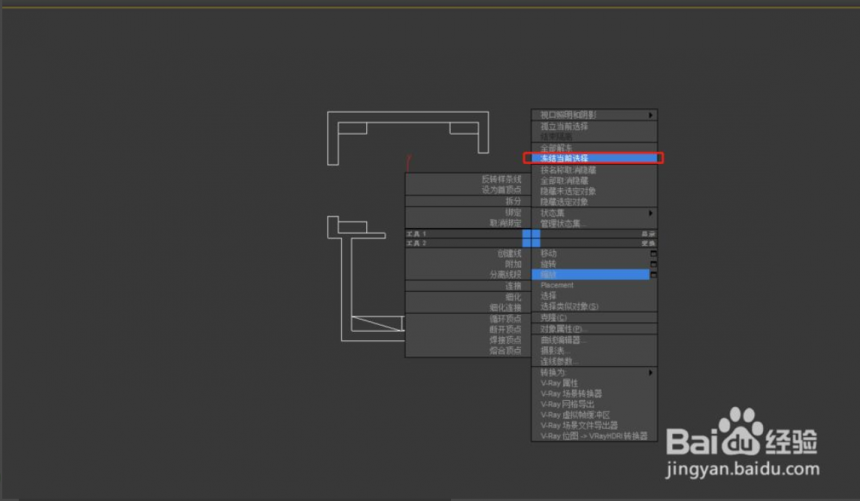
⑩这样就可以开始建模型了。
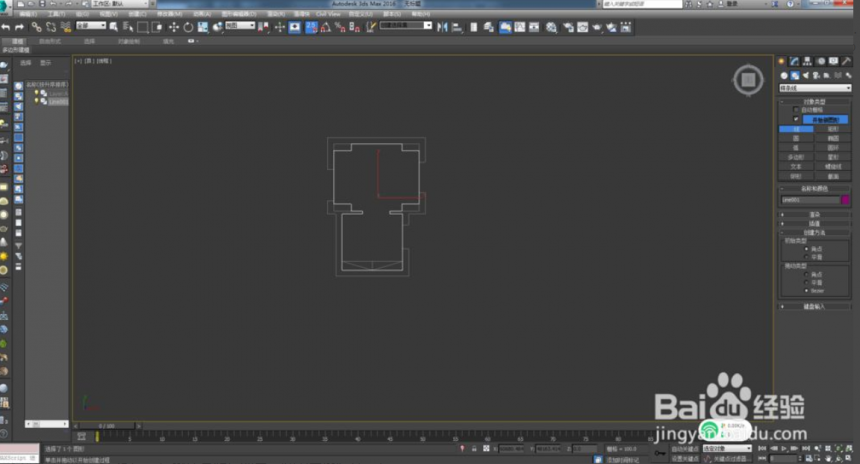
更多精选教程文章推荐
以上是由资深渲染大师 小渲 整理编辑的,如果觉得对你有帮助,可以收藏或分享给身边的人
本文标题:cad文件导入3dmax建模步骤(cad文件导入3dmax然后建模)
本文地址:http://www.hszkedu.com/9226.html ,转载请注明来源:云渲染教程网
友情提示:本站内容均为网友发布,并不代表本站立场,如果本站的信息无意侵犯了您的版权,请联系我们及时处理,分享目的仅供大家学习与参考,不代表云渲染农场的立场!
本文地址:http://www.hszkedu.com/9226.html ,转载请注明来源:云渲染教程网
友情提示:本站内容均为网友发布,并不代表本站立场,如果本站的信息无意侵犯了您的版权,请联系我们及时处理,分享目的仅供大家学习与参考,不代表云渲染农场的立场!